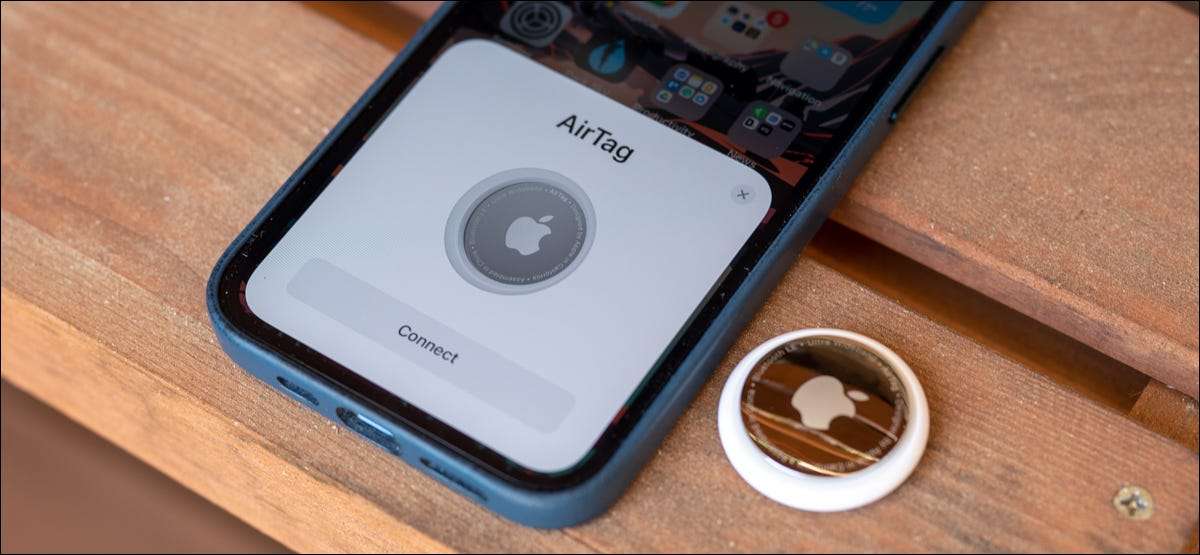
Hast du eine bekommen? Apple Airtag. Und sind nicht sicher, wie man es einrichten soll? Kein Problem! Das Koppeln eines Airtags an Ihr iPhone oder Ihr iPad ist so einfach wie das Anschließen eines Neue Paar AIRPODs zu Ihrem Apple-Konto. Hier ist das, was Sie wissen müssen. [fünfzehn]
Der Airtag ist mit Ihrem iPhone oder iPad verbunden Bluetooth-LE. und Apples Custom U1 ( Ultra-Breitband ) Chip. Mit der sicheren Verbindung können Sie den Tracker finden, wenn der Artikel angehängt ist, der jemals vermisst wird. [fünfzehn]
VERBUNDEN: Kaufen Sie einen Airtag, keinen Fliesen-Tracker (es sei denn, Sie verwenden Android) [fünfzehn]
Beginnen Sie damit, Ihren Lufttag aus der Verpackung zu nehmen und den Schutzkunststoff zu entfernen. Wenn das letzte Stück Kunststoff entfernt wird, spielt der Airtag ein kurzes Glockenspiel. [fünfzehn]
Nehmen Sie anschließend den Airtag in mehreren Zentimeter Ihres freigeschalteten iPhone oder des iPad läuft iOS 14.5. , ipados 14.5 oder höher. Ihr Telefon oder ein Tablet sollte den Bluetooth-Tracker automatisch erkennen. Wenn die Popup-Meldung auf Ihrem Gerät angezeigt wird, tippen Sie auf die Schaltfläche "Connect". [fünfzehn]
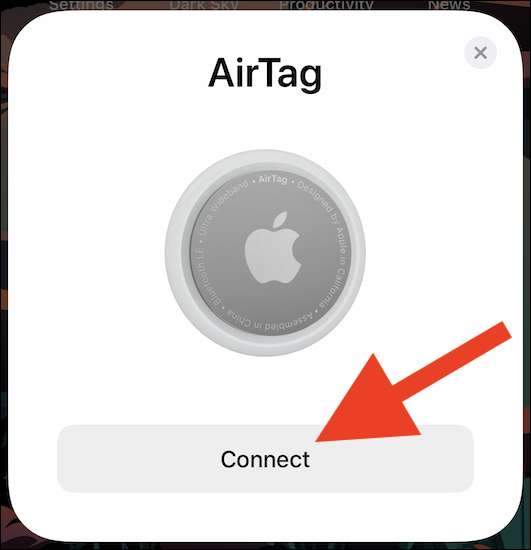 [fünfzehn]
[fünfzehn]
Wenn das Dialogfeld auf dem Bildschirm nach einigen Sekunden nicht angezeigt wird, sperren Sie Ihr iPhone oder Ihr iPad, entsperren Sie es erneut und bringen Sie den Airtag näher an den Side / Power-Taster. [fünfzehn]
Sie können den Airtag jetzt einen Namen zuweisen, basierend auf dem, was Sie mit dem Zubehör verfolgen möchten. Wenn Sie keine der Standardnamen mögen, können Sie den "Benutzerdefinierten Namen" auswählen. [fünfzehn]
Wählen Sie die Schaltfläche "Weiter", um fortzufahren. [fünfzehn]
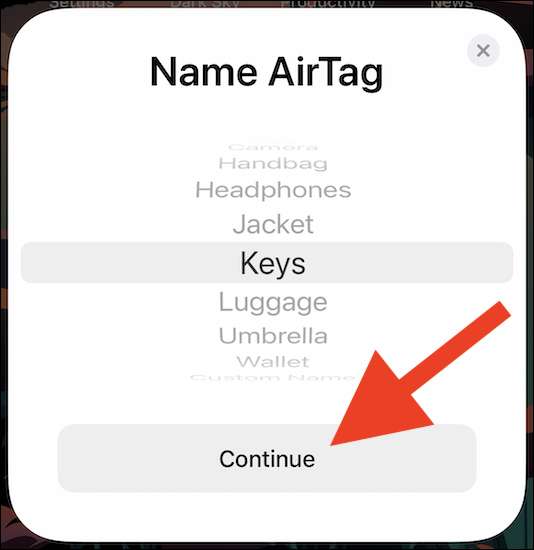 [fünfzehn]
[fünfzehn]
Die Popup-Nachricht zeigt die E-Mail-Adresse und Telefonnummer, die Ihrer Apple-ID zugeordnet sind. Diese werden an Ihre Lufttag gebunden, wenn sie jemals verloren geht und jemand versucht hat, seinen Besitzer zu identifizieren. [fünfzehn]
Tippen Sie auf "Weiter", um die Registrierung der Lufttag auf Ihre Apple-ID zu beenden. [fünfzehn]
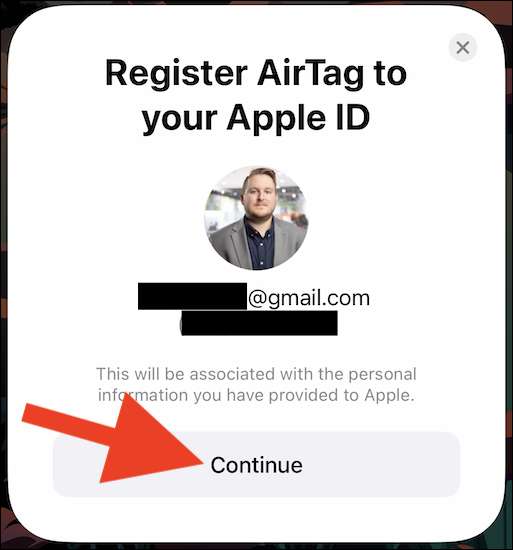 [fünfzehn]
[fünfzehn]
Ihre Airtag wird jetzt die Einrichtung abschließen. Gib es ein oder zwei Minuten, um sich aufzuwickeln. [fünfzehn]
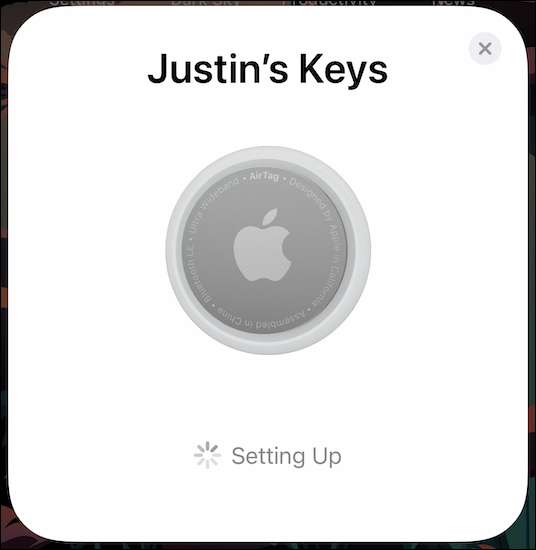 [fünfzehn]
[fünfzehn]
Der Airtag ist jetzt mit Ihrem iPhone oder iPad gepaart und zum Find mein Netzwerk hinzugefügt. Die neue Nachricht erläutert kurz mehrere Möglichkeiten, um das Zubehör zu finden, wenn er fehlt. Tippen Sie auf die Ansicht in Finden Sie meine App, um die Airtag in Aktion zu sehen. [fünfzehn]
 [fünfzehn]
[fünfzehn]
Alternativ können Sie den Link "Fertig" auswählen, um den abgeschlossenen Setup-Prozess zu verlassen. [fünfzehn]
Auf der Suche nach meiner App sehen Sie eine Live-Karte des Airtags-Standorts (wenn es sich in der Bluetooth-Palette eines iPhone, iPads oder Macs befindet), eine Schaltfläche, um Klang aus dem Lautsprecher des Trackers abzuspielen, und eine Option "FIND" Um das Accessoire genau zu lokalisieren, wenn Ihr iPhone einen U1-Chip darin hat (iPhone 11 und neuer). [fünfzehn]
Darüber hinaus können Sie den Airtag als verloren markieren, den Artikel umbenennen und den Bluetooth-Tracker von Ihrer Apple-ID und dem Fund mein Netzwerk entfernen. [fünfzehn]
 [fünfzehn]
[fünfzehn]
In der Zukunft können Sie zu dieser Seite zurück navigieren, indem Sie die Option "Meine" auf Ihrem iPhone oder iPad finden. Alternativ, wenn Sie es nicht auf Ihrem Telefon oder Tablet finden können, verwenden Sie Spotlight-Suche So finden Sie die App schnell. [fünfzehn]







